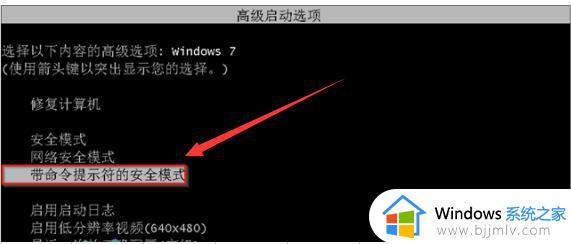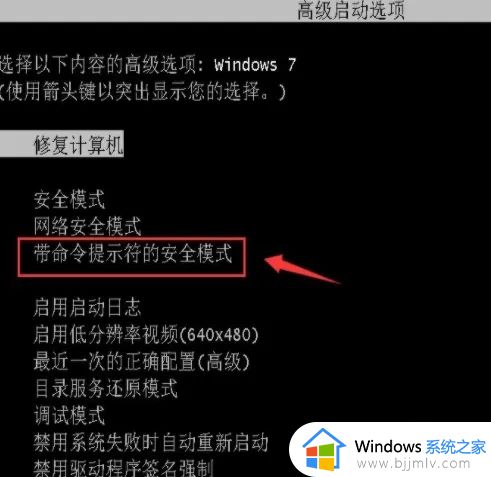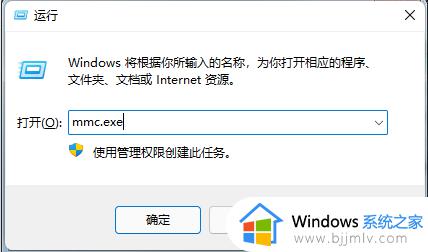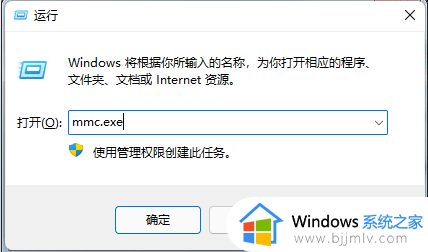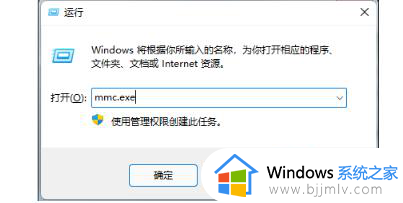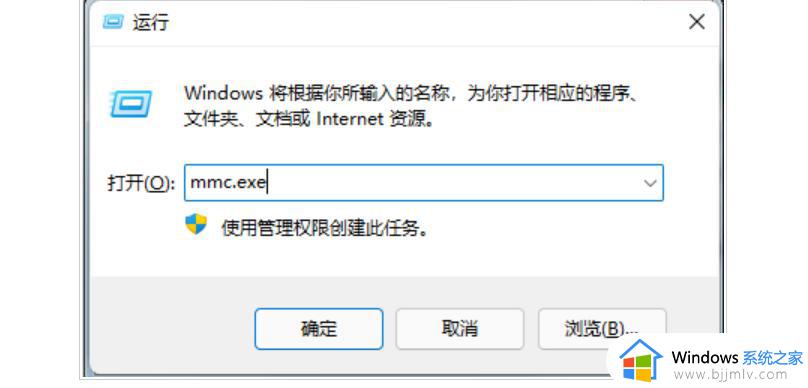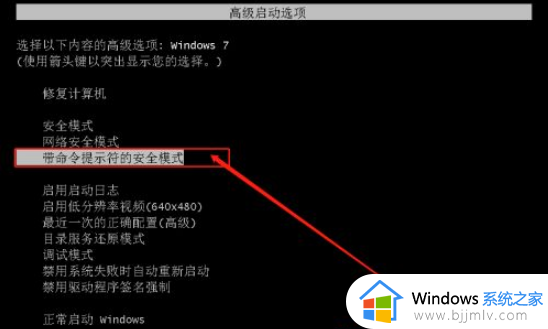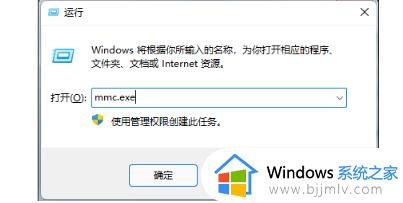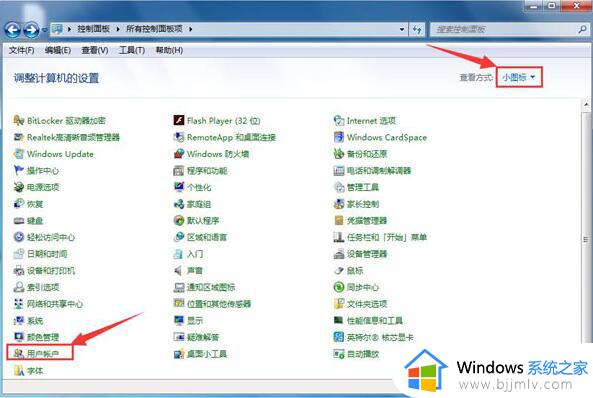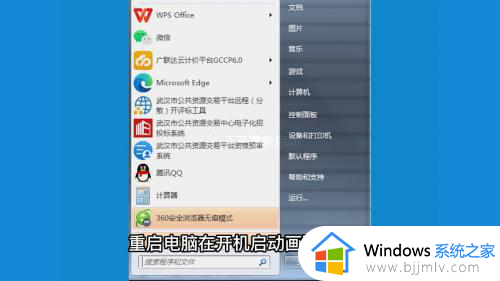win7忘记密码开机密码怎么办 win7忘记密码如何开机
在使用win7操作系统的过程中,有些小伙伴可能会遇到忘记开机密码的问题。遇到这种情况我们小伙伴都无法进入系统,使用不了电脑,这让小伙伴都十分的头疼,对此我们遇到win7忘记密码开机密码怎么办呢?今天小编就给大家介绍一下win7忘记密码如何开机,快来一起看看吧。
具体方法:
方法一:通用设置
在开机时,可以进入用户密码输入页面。然后,使用快捷键 Ctrl+Alt+Delete 打开一个输入框。输入 “administer”,按回车键即可登录系统!
方法二:
若是使用第一种方法之后发现依旧需要密码,可以试试这个办法:
1、开机时按下F8键可进入安全模式。
2、在打开的窗口中选择拥有命令行的安全模式。
3、点击“Administrator”,出现“CommandPrompt”设置界面。
4、使用命令添加新账户:netuser asd/add。
5、输入命令,将新建账户设置为管理员:netlocalgroup administrators asd/add。完成后按回车键。
6、重启电脑,选择asd进入系统;
7、进入系统后,在开始菜单中打开控制面板,点击用户帐号中的忘记密码的用户,并选中删除密码即可。
方法三:
1、按下“win+R”快捷键打开运行窗口,输入mmc.exe并点击“确认”。
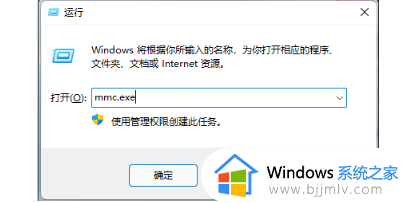
2、在新窗口中,点击“文件”选项中的“添加/删除管理单元”。
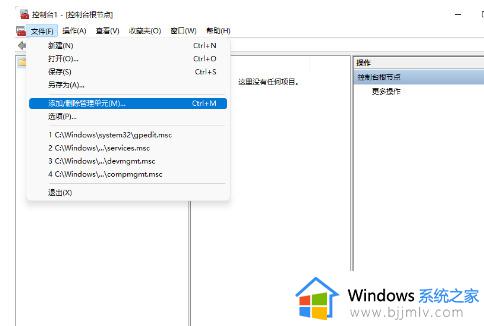
3、打开“本地用户和组”并点击“添加”、“完成”按钮,最后点击“确定”保存。
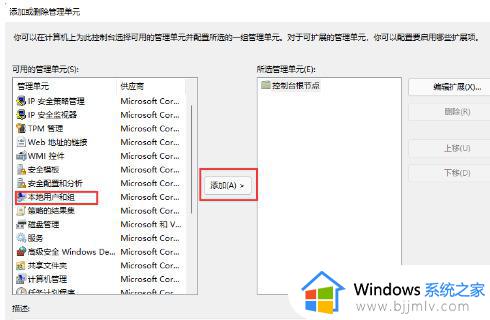
4、在本地用户和组选项中打开用户文件夹,右键单击并选择“设置密码”选项即可设置新密码,无需原始密码。
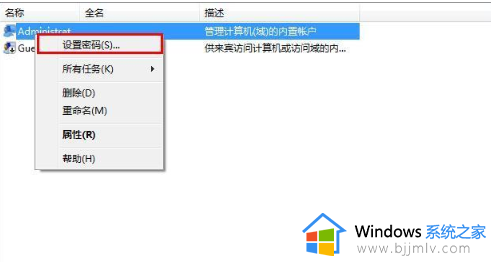
以上全部内容就是小编带给大家的win7忘记密码开机方法详细内容分享啦,小伙伴们如果你们有需要的话就快点跟着小编一起来操作,希望本文可以帮助到你。